Cara menjadwalkan perubahan wallpaper pada Windows 10
Anda dapat mengubah wallpaper di Windows 10 kapan saja Anda suka tetapi sebagian besar merupakan proses manual. Ada opsi untuk mengatur tayangan slide dan memiliki siklus Windows 10 melalui folder gambar jika Anda ingin mengotomatiskannya, ini tidak memungkinkan Anda memilih kapan atau seberapa sering wallpaper diubah. Jika Anda perlu menjadwalkan perubahan wallpaper pada Windows 10, Anda harus menggunakan aplikasi untuk melakukan pekerjaan itu. Kami merekomendasikan Wallpaper Change Scheduler.
Jadwalkan perubahan wallpaper
Unduh Wallpaper Change Scheduler. Nama aplikasi menunjukkan itu dibangun hanya untuk tujuan ini dan yang lainnya. Jalankan, dan klik tombol ‘Tambah Acara’ di bagian atas. Di jendela yang terbuka, pilih kapan Anda ingin wallpaper berubah. Anda dapat mengubahnya setiap hari, setiap minggu, saat mouse dalam keadaan idle, saat Anda menggerakkan mouse Anda (setelah itu tidak digunakan), dan saat sistem log on.
Jika Anda memilih untuk mengubah wallpaper setiap hari atau setiap minggu, Anda dapat memilih jam berapa perubahan untuk keduanya. Terlepas dari kapan Anda memilih untuk mengubah wallpaper, Anda harus melakukan dua hal; pilih gaya mis., bagaimana penerapannya. Opsi di bawah dropdown Gaya Wallpaper adalah sama dengan yang dimiliki Windows 10. Kedua, Anda harus memilih wallpaper tempat aplikasi akan berubah. Setelah Anda selesai melakukannya, klik ‘Buat’.
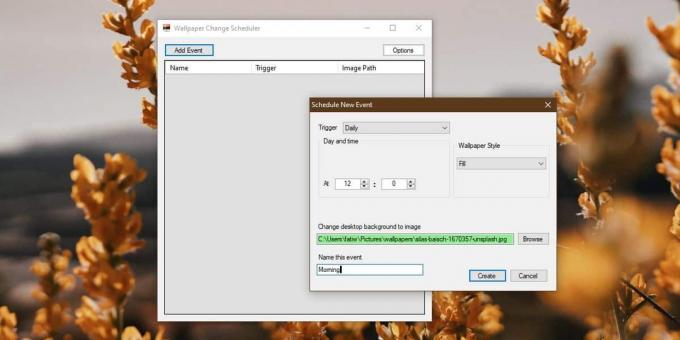
Anda dapat menambahkan beberapa acara jika Anda perlu mengganti wallpaper beberapa kali sehari. Aplikasi tidak akan mengubah wallpaper jika waktu yang ditetapkan di bawah peristiwa yang baru Anda buat telah berlalu. Waktu adalah pemicunya.
Adapun skenario penggunaan, Anda dapat memasangkannya dengan fitur penjadwalan Night Light. Saat Night Light diaktifkan, perubahan wallpaper mungkin merupakan ide yang bagus. Demikian juga, jika Anda memutuskan untuk melakukannya jadwalkan mode terang dan gelap pada Windows 10, aplikasi ini dapat sama bermanfaatnya memastikan Anda memiliki wallpaper yang terlihat bagus dengan tema saat ini.

Setiap kali Anda ingin mengubah wallpaper yang digunakan saat suatu acara dijalankan, Anda dapat melakukannya dengan mengedit acara tersebut. Sayangnya, satu acara hanya dapat memiliki satu wallpaper ditugaskan untuk itu. Aplikasi ini tidak dapat membaca dari seluruh folder wallpaper seperti fitur Slideshow pada Windows 10.
Mengubah wallpaper bukanlah hal yang sulit, tetapi jika Anda harus sering melakukannya, atau lebih suka perubahan itu terjadi pada waktu tertentu, aplikasi yang dapat menanganinya adalah pilihan yang lebih baik.
Pencarian
Tulisan Terbaru
Game Fire: Booster Kinerja PC Windows Satu-Klik Untuk Gamer
Game seperti Battlefield 3, Crysis 2 dan Skyrim, semua membutuhkan ...
Cara memindahkan file antar drive dengan drag & drop pada Windows 10
Seret & letakkan sangat bagus tetapi cara kerjanya berbeda berd...
TurboShredder: File Sensitif Rusak Dengan Cepat & Aman Dengan Zero Pass
Ketika Anda menghapus file dari komputer Anda menggunakan fungsi ha...



